Het verspreiden van lesmateriaal in online lessen is de gemakkelijkste manier om studenten te bereiken. Het verandert het spel van toegankelijk onderwijs en ondersteuning van leraren. Online klaslokalen bieden zowel studenten als docenten gemak en veelzijdige leermogelijkheden. Alle bronnen die vroeger fysiek en papier waren, zijn nu gedigitaliseerd en papierloos! Het helpt de kloof tussen docenten en studenten te overbruggen. Het biedt flexibele en aanpasbare leermogelijkheden voor elke leerling in uw klas. U kunt zich aanpassen aan de behoeften en beschikbaarheid van uw studenten.
Op deze manier kunt u hun vaardigheden en kennis koesteren en ontwikkelen. Studenten kunnen het gevoel hebben dat ze hun voortgang onder controle hebben, zonder de druk van face-to-face lessen! Dit zijn de beste platforms voor het creëren van online klaslokalen waar u uw lesmateriaal kunt delen:
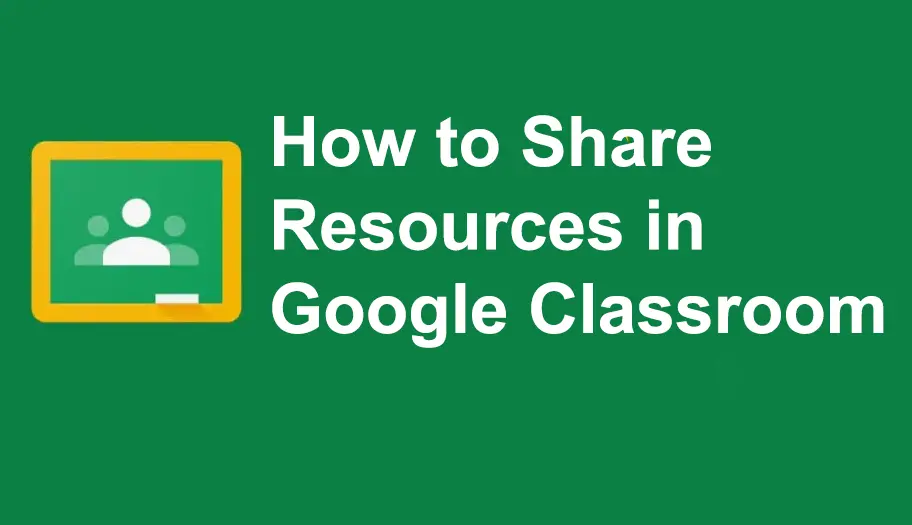
- Hoe leermiddelen delen in Google Classroom?
- OnlineExamMaker: een alternatieve manier om uw trainingsbronnen te delen
- Hoe deel ik online cursusmateriaal op OnlineExamMaker?
Hoe leermiddelen delen in Google Classroom?
Stap 1: Google Classroom openen
Ga naar de rechterkant van uw scherm en klik op het onderwerp waarmee u bronnen wilt delen.

Klik op het tabblad 'Schoolwerk' om de taken, activiteiten, quizzen en projecten van het onderwerp te bekijken en om de knop 'Maken' in of uit te schakelen.
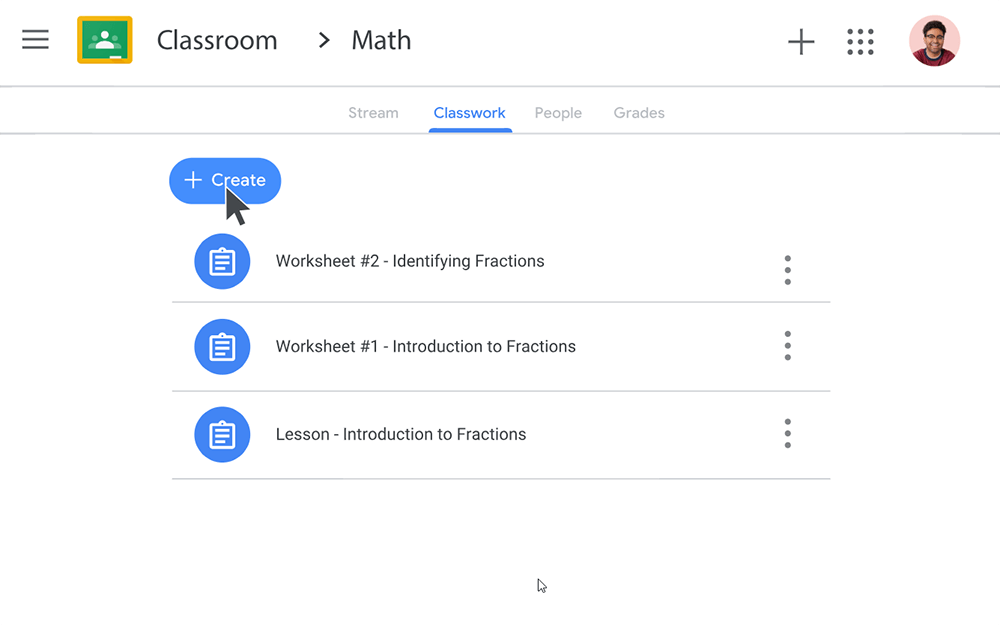
Stap 2: Lijst met bronnen en lesmateriaal
In dit deel kunt u meer hulpmiddelen en taken voor uw leerlingen maken. Het is beter om ze te categoriseren om verwarring te voorkomen en de netheid te behouden.

Het herschikken van lesmateriaal naar jouw manier van organiseren doe je door op de drie verticale stippen te klikken. Je kunt de link uploaden, bewerken, verwijderen, delen of de lesstof indelen zoals jij dat wilt!
Stap 3: Bronnen delen
U kunt uw bronnen uploaden naar het klaslokaal van uw keuze. En u kunt de link naar de lesstof of activiteit zelf eenvoudig kopiëren en direct delen met uw leerlingen! Op deze manier kunnen de hulpbronnen worden gemaximaliseerd en door de hele klas worden gebruikt.

OnlineExamMaker: een alternatieve manier om uw trainingsbronnen te delen
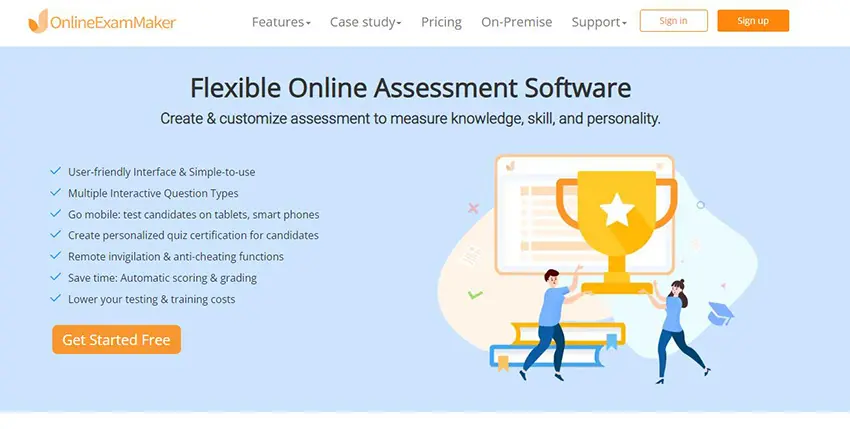
Het creëren van een online klas met uw lesmateriaal en hulpmiddelen kan een uitdaging zijn. Maar met OnlineExamMaker kan het wel! Het heeft een net en eenvoudig ontwerp dat mobiel en gebruiksvriendelijk is. Met OnlineExamMaker kunt u uw onderwijstaken, zoals het maken van quizzen, het geven van opdrachten en het maken van cursussen voor studenten, op één plek uitvoeren. Het heeft zelfs een geautomatiseerde cijfercontrole die direct feedback en inzichtelijke rapporten geeft. Het is een alles-in-één platform dat een LMS, Quiz Maker, Course Maker en meer kan zijn!
Het leerplatform OnlineExamMaker beschikt over stabiele en veilige servers die gemakkelijk grote hoeveelheden gegevens kunnen verwerken. Beheer uw cursussen en lessen in één keer met de software van OnlineExamMaker! OnlineExamMaker heeft een AI-aangedreven anti-valsspelensysteem dat vals spelen of oneerlijkheid helpt voorkomen. Deze software is gemaakt om het lot van leraren te verlichten die het beste met hun verantwoordelijkheden kunnen omgaan. U kunt tijd en materialen beter beheren met OnlineExamMaker!
Creëer uw volgende quiz/examen met OnlineExamMaker
Hoe deel ik online cursusmateriaal op OnlineExamMaker?
Stap 1: Toegang tot het OnlineExamMaker-dashboard

Ga naar de linkerkant van het nieuwe dashboard, beweeg over "LMS" en klik op "Cursussen". Klik daarna op de knop "Cursus".
Stap 2: Resourcebeheer en uploaden

Klik in deze stap op de knop 'Hoofdstuk' om de lijst met taken, activiteiten, quizzen en cursusmateriaal te openen. U gaat naar een nieuwe pagina waar u hoofdstukken, cursusmateriaal en bronnen naar keuze kunt toevoegen. Je kunt nieuwe hoofdstukken toevoegen door op '+ Hoofdstuk toevoegen' te klikken, of nieuwe cursusmaterialen/bronnen door op '+ Cursusmateriaal uploaden' te klikken.
Stap 3: Bestanden uploaden voor Courseware
In deze stap kunt u lessen of cursushoofdstukken van lessen aan uw klas toevoegen.

U kunt uw fysieke lesmateriaal omzetten in cursusmateriaal. Op deze manier gaat uw inspanning niet verloren! Je hoeft alleen maar de bestanden te uploaden die je nodig hebt. Dia's, afbeeldingen, PDF/Word-bestanden, noem maar op!
Stap 4: Klasinstellingen aanpassen

Wijzig de klasinstellingen en voorwaarden als het gaat om cursusmateriaal en taken. OnlineExamMaker biedt verschillende cursusinstellingen, zoals beschikbaarheid van lessen, labeling, leerrechten, moeilijkheidsniveaus, geldigheidsperioden en maatregelen tegen spieken. Klik op 'Opslaan' om uw bronnen te delen en te distribueren op OnlineExamMaker.
Stap 5: Uw bronnen en klas delen

Nadat u de door u gemaakte les heeft gepubliceerd, kunt u de op maat gemaakte link en QR-code kopiëren voor mobiliteit en eenvoudiger delen. De op maat gemaakte link en QR-code zijn handig voor het verspreiden van het lesmateriaal. Het delen van bronnen is eenvoudiger gemaakt met de hulp van OnlineExamMaker!